راه اندازی Xbox series s در چند مرحله ساده
ایکس باکس سری S جدید دارید؟ برای شروع به کار و لذت بردن از بازی در اسرع وقت ، راهنمای راه اندازی Xbox series s ما را در چند مرحله ساده دنبال کنید.

آیا به تازگی کنسول Xbox Series S را خریداری کرده اید ؟ ما به شما نشان خواهیم داد که چگونه آن را به درستی تنظیم کنید تا بتوانید بلافاصله در کنسول جدید خود غواصی کنید.
در زیر خواهید آموخت که چگونه با راه اندازی Xbox Series S خود شروع کنید ، از جمله آنچه در جعبه است ، چگونه همه چیز را بهم متصل کنید ، و توضیحاتی درباره روند نصب. بیشتر این مراحل برای Xbox Series X نیز اعمال می شود ، زیرا مراحل مشابه هستند ، اما این مقاله آموزشی در مجله بازی لرن پارسی با سری S ایکس باکس نوشته شده است.
جعبه گشایی و اتصال Xbox Series S
اول از همه جعبه را باز کنید ، موارد زیر را پیدا خواهید کرد :
- کنسول Xbox Series S
- کنترل کننده Xbox ، با دو باتری AA
- سیم برق
- کابل HDMI
- راهنمای راه اندازی و اطلاعات نظارتی

همه چیز را باز کنید و کابلهای HDMI و برق را به پشت سیستم وصل کنید. اگر می خواهید از اتصال شبکه سیمی استفاده کنید ، یک کابل اترنت را به پشت کنسول خود وصل کنید.
- بیشتر بخوانید : کابل اترنت چیست و چگونه اینترنت شما را سریعتر می کند؟
کابل ها را به تلویزیون و برق متصل کنید ، سپس دکمه Xbox را در جلوی سیستم فشار دهید تا روشن شود. به زودی صفحه ای را مشاهده خواهید کرد که از شما می خواهد راه اندازی Xbox را شروع کنید.

تنظیمات اولیه Xbox Series S
بهترین راه برای راه اندازی Xbox جدید خود استفاده از برنامه Xbox برای Android یا iPhone است . اگر برنامه را از قبل ندارید ، دانلود کنید.
برای شروع مراحل ، در صفحه اولیه می توانید روی Set up console ضربه بزنید . اگر قبلاً به برنامه Xbox وارد شده اید ، روی دکمه Setup در بالا سمت راست برگه Home ضربه بزنید (به نظر می رسد مانند یک کنسول کوچک است) و Get Started > Set up a new console را برای شروع مراحل انتخاب کنید.
اکنون ، در برنامه ، کد ۱۰ رقمی نمایش داده شده در تلویزیون خود را وارد کرده و Connect to Console را انتخاب کنید . تلفن شما درخواست پیوستن به یک شبکه Wi-Fi برای Xbox شما را دارد که باید آن را تأیید کنید. بسته به تلفن خود ، ممکن است درخواستهای دیگری را نیز در اینجا ببینید. همه آنها را برای بهترین نتیجه تأیید کنید.

پس از برقراری اتصال ، روی Next در تلفن خود ضربه بزنید . زبان و موقعیت مکانی خود را تأیید کنید.
Xbox Series S خود را آنلاین کنید و گزینه های Power را انتخاب کنید
در مرحله بعدی ، با فرض اینکه از اتصال بی سیم با Xbox خود استفاده می کنید ، از لیست Wi-Fi شبکه خود ضربه بزنید و رمز ورود آن را وارد کنید.
بعد از اینکه کنسول شما آنلاین شد ، به احتمال زیاد پیام فوری برای به روزرسانی سیستم خود مشاهده خواهید کرد. پس از شروع این کار ، می توانید راه اندازی را در تلفن خود ادامه دهید.
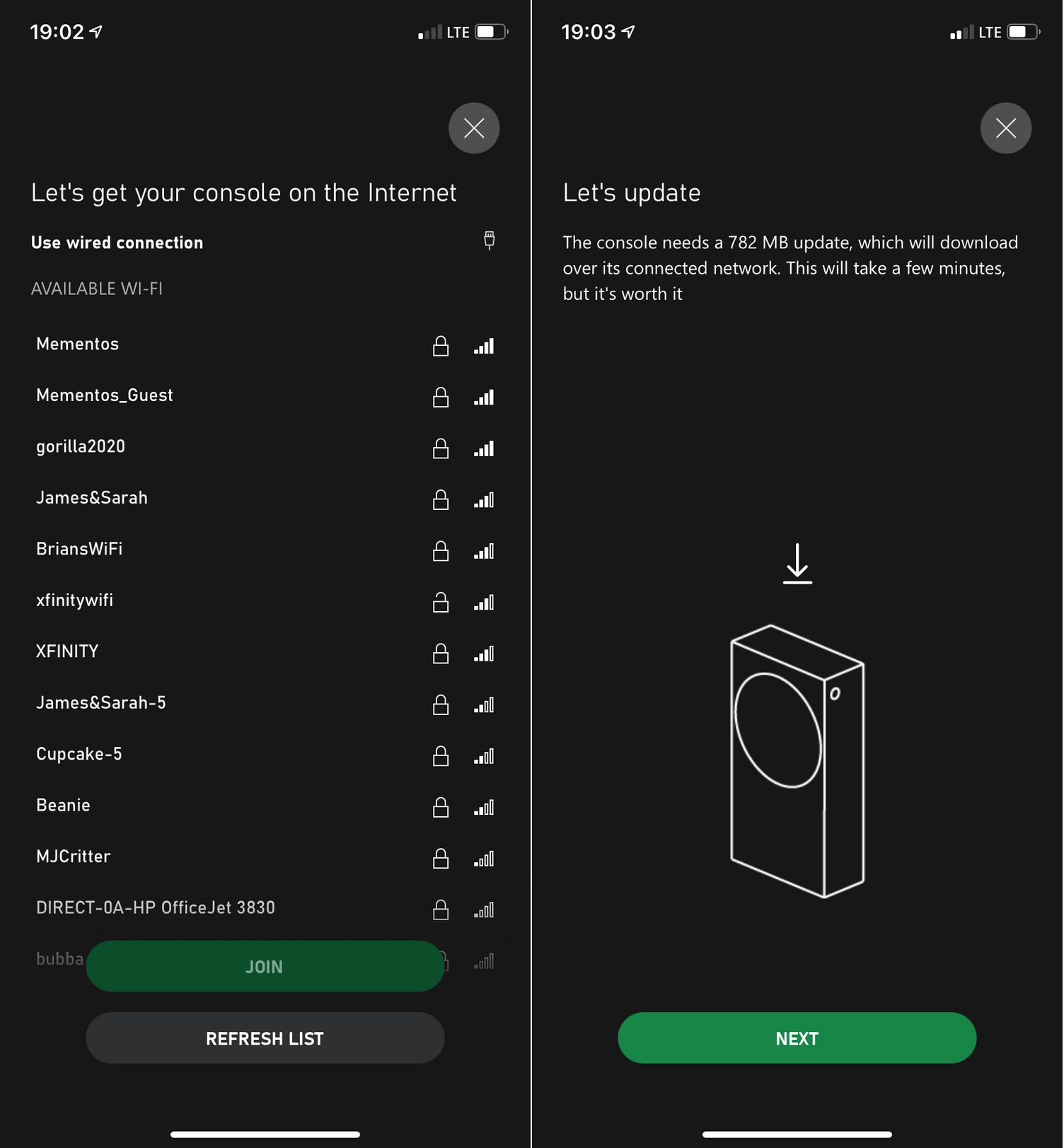
مرحله بعدی انتخاب حالت قدرت است. پس از اتمام استفاده از کنسول ، صرفه جویی در مصرف انرژی خاموش می شود ، به این معنی که هنگام راه اندازی سیستم مدت زمان بیشتری طول می کشد تا راه اندازی شود. همچنان می توانید بازی ها را در جایی که متوقف کرده اید از سر بگیرید اما کنسول شما هنگام خاموش شدن به طور خودکار به روزرسانی ها را نصب می کند.
از طرف دیگر ، Instant on باعث می شود کنسول شما تقریباً بلافاصله راه اندازی شود و این به هزینه افزایش مصرف انرژی منجر می شود. کنسول شما در حالی که “خاموش است” به صورت خودکار بازی ها را به روز می کند.
پس از انتخاب Instant On (همانند ما) ، برای بهترین نتیجه ، Keep my games and apps up to date را انتخاب کنید . با این کار وقتی می نشینید بازی کنید ، مدت زمان صرف انتظار برای اجرای به روزرسانی را به حداقل می رساند.
صفحه بعدی به شما امکان می دهد ویژگی های از راه دور را روشن کنید. با فعال کردن این امکان نصب بازی های جدید با استفاده از برنامه تلفن همراه و همچنین پخش جریانی بازی های Xbox در تلفن فراهم می شود.
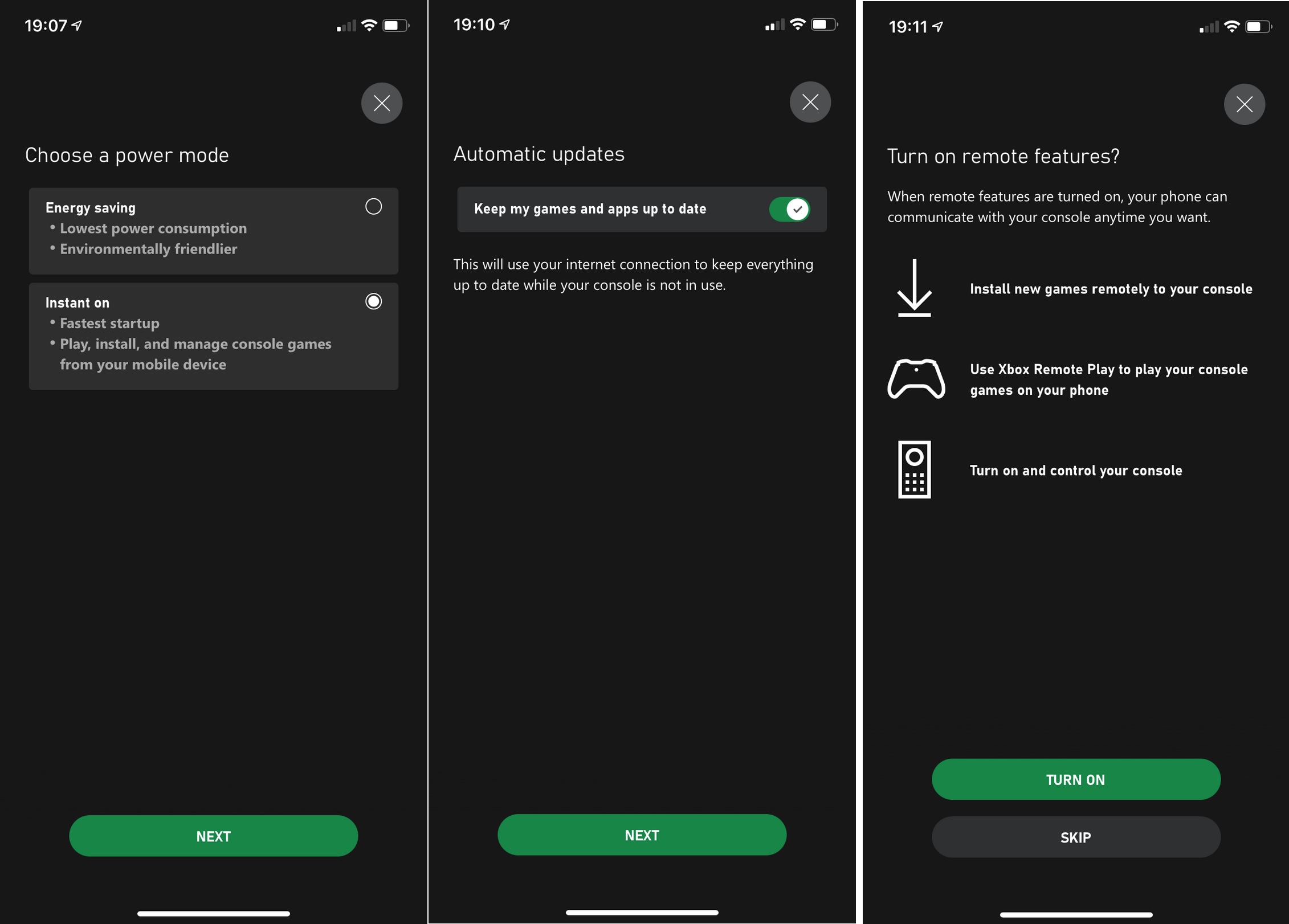
گزینه های امنیتی و سایر تنظیمات را انتخاب کنید
در حال حرکت ، اگر قبلاً به یک نمایه Xbox وارد شده اید ، باید یک نمایه امنیتی انتخاب کنید. بسته به نیاز خود و همچنین اینکه آیا ورود سریع را فعال کنید ، از گزینه های موجود در اینجا استفاده کنید. اگر تنها کاربر Xbox خودتان هستید ، این کار راحت است.
در مرحله بعدی ، این فرصت را خواهید داشت که اعضای خانواده را به سیستم جدید خود اضافه کنید. اگر این مورد برای شما صدق نمی کند ، Skip را انتخاب کنید . پانل بعدی به شما امکان می دهد در صورت تمایل اطلاعات بیشتری را در مورد Xbox جمع آوری کنید.
سپس برنامه از شما سال می کند که آیا می خواهید داده های اختیاری در مورد نحوه استفاده از کنسول خود ارائه دهید یا خیر ، سپس در مورد به اشتراک گذاری داده ها توضیح بیشتری می دهید.
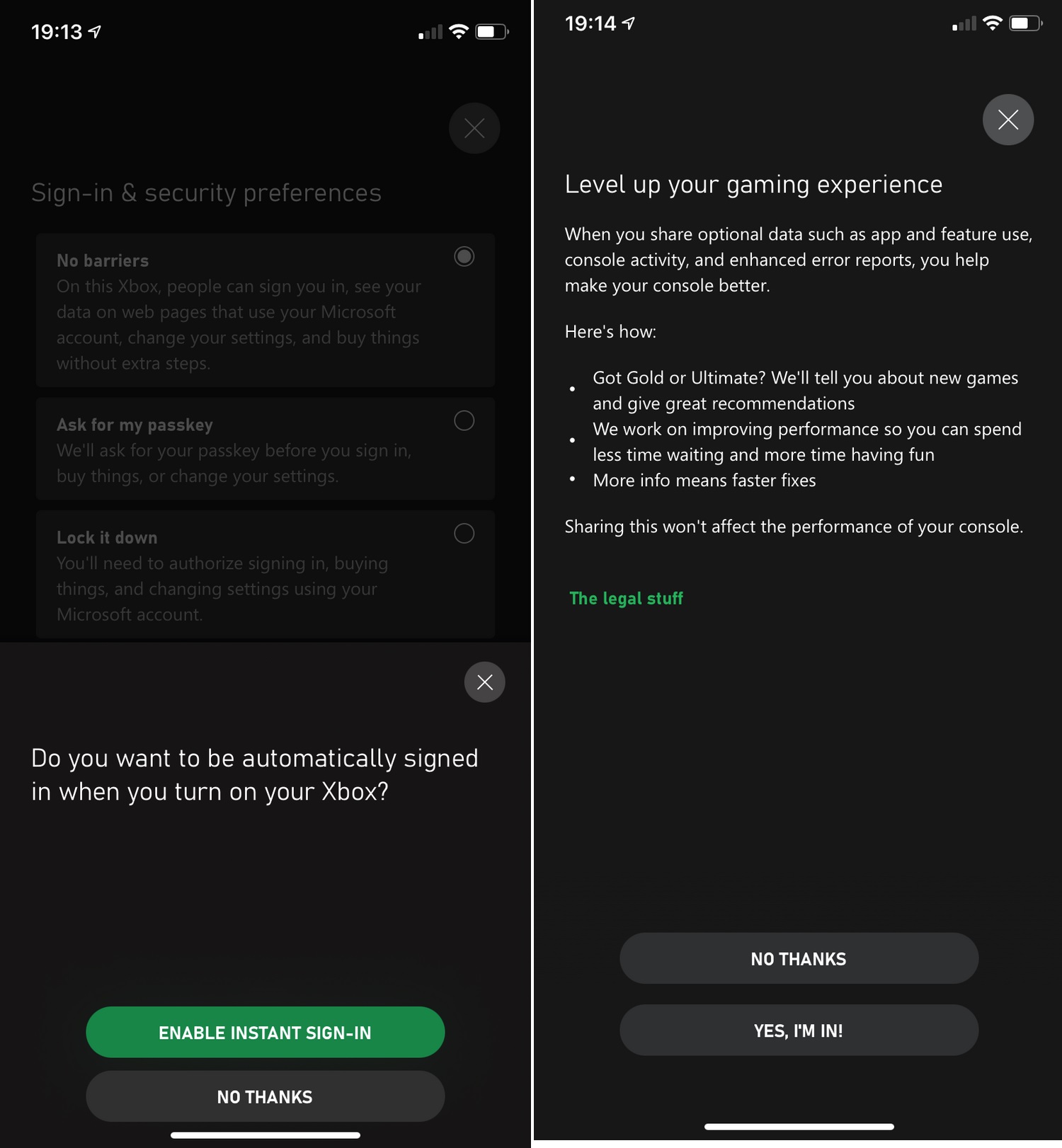
پس از اقدامات قانونی ، این فرصت را خواهید داشت که به Xbox خود یک نام دهید. صفحه زیر به شما امکان می دهد تصمیم بگیرید که آیا می خواهید پیشنهادات Xbox و شرکا را انتخاب کنید.
در قسمت بعدی ، برنامه هایی را که می خواهید روی کنسول خود بارگیری کنید ، انتخاب کنید. گزینه ها شامل YouTube ، Netflix ، Hulu ، Spotify و بسیاری موارد دیگر هستند. هر کدام را انتخاب کرده و Install را انتخاب کنید ، سپس بعد از آماده شدن گزینه Next را بزنید .
اگر یک کنسول Xbox موجود به حساب خود متصل دارید ، می توانید تنظیمات خود را از آن سیستم کپی کنید. در غیر این صورت ، Start Fresh را انتخاب کنید تا گزینه های جدید را انتخاب کنید.
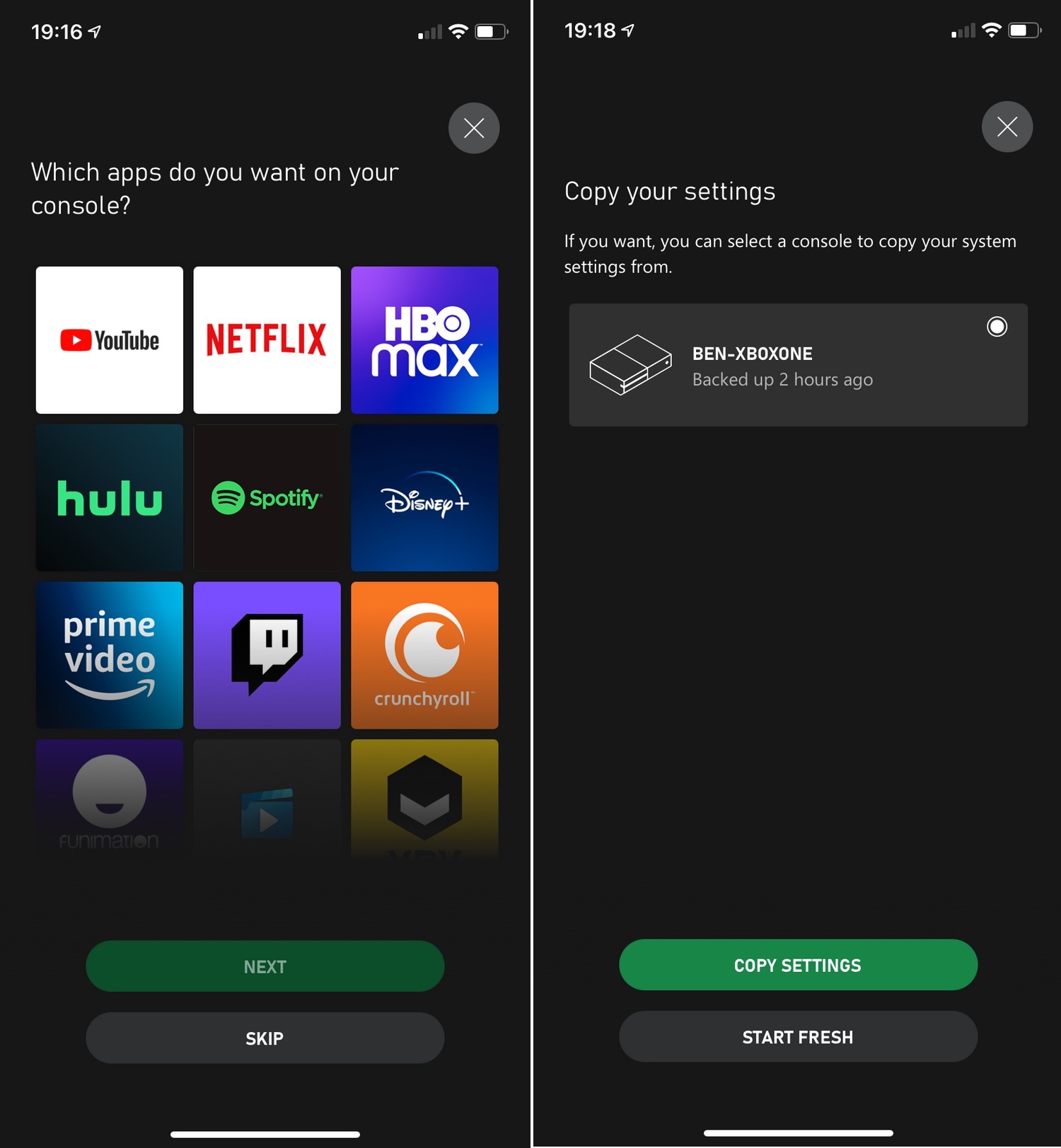
در صفحه بعدی سوال می شود که آیا بچه ها از کنسول شما استفاده می کنند. در صورت لزوم پاسخ دهید
Xbox Controller و Setup Complete خود را وصل کنید
پس از پایان کار ، برنامه Xbox شما را به برگه Home بازمی گرداند . بعد از لحظه ای ، در تلویزیون خود یک پیام برای اتصال کنترل کننده خود مشاهده خواهید کرد.
اگر قبلاً باتری های AA را درون کنترل کننده قرار داده اید ، دکمه Xbox را روی کنترلر فشار دهید تا روشن شود. پس از اتصال ، برای شروع دکمه A را بزنید.
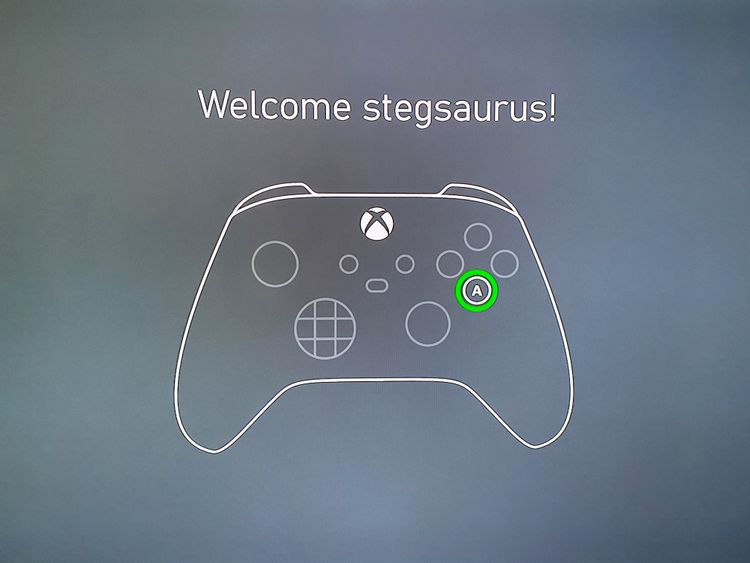
اگر می خواهید کنترل کننده Xbox خود را به صورت دستی جفت کنید ، دکمه جفت شدن را در جلوی کنسول خود ، که در سمت راست درگاه USB جلویی است ، فشار دهید . سپس دکمه جفت کردن را در بالای کنترلر خود ، در سمت راست دکمه LB فشار دهید.
بعداً پیامی برای به روزرسانی کنترلر خود مشاهده خواهید کرد. فرآیند را شروع کنید ، در حالی که کنترل کننده شما روشن است تا آنجا که ممکن است آن را ثابت نگه دارید.
پس از آن ، یک درخواست برای ثبت نام در Xbox Game Pass Ultimate مشاهده خواهید کرد. این یک ارزش عالی و یکی از مهمترین امتیازات داشتن Xbox است ، اما شما می توانید تصمیم بگیرید که آیا بعداً می خواهید آن را امتحان کنید.
- بیشتر بخوانید: تفاوت بین Xbox One ، Xbox One S و Xbox One X
بسته به تلویزیون ، Xbox ممکن است از شما بخواهد “ویژگی های پیشرفته ویدیو” مانند خروجی 4K را تنظیم کنید. بعداً می توانید به Settings > General > TV & display options بروید تا این گزینه ها را تغییر دهید.
بالاخره کارتان تمام شد! با صفحه اصلی Xbox Series S. مورد استقبال قرار خواهید گرفت. با خیال راحت به فهرست فروشگاه بروید ، به بازی ها و برنامه های من بروید تا بازی هایی را که قبلاً به حساب Xbox شما پیوند داده اند نصب کنید ، Game Pass و موارد دیگر را بررسی کنید.
از Xbox Series S خود لذت ببرید
اکنون وقت آن است که از Xbox Series S خود لذت ببرید! خوشبختانه ، تنظیمات اولیه و راه اندازی Xbox series s عمدتا بدون دردسر است و انجام بیشتر مراحل با برنامه بسیار نرم تر از استفاده از کنترل کننده خود برای وارد کردن رمزهای عبور و موارد دیگر است.











سلام من بازی هام بن شده ایکس باکس ریست کردم ولی ایمیل که میدم با پسورد ارور میده دیگه مرحله بعدی نمیره میشه بگید چه مشکلی هست ممکنه بخاطر فیلترینگ باشه ممنون
سلام وقت بخیربنده یک تلویزیون جی پلاس ۵۸ اینچ 4kخریدم و کنسول ایکس باکس سری اس را به قسمت hdmi 3 وصل کردم نمیدونم چرا بازی ها همه روی 30fps اجرا می شوند نمیدونم چیکار کنم ۶۰ fps اجرا بشود چون همین بازی ها روی تلویزیون قبلیم که هایسنس 4k بود ۶۰ fps اجرا میشد همه بازی ها هم نسخه xs نسل ۹ می باشو. لطفا راهنمایی کنید.
خیلی ممنون
ببین برو تو تنظیمات قسمت کیفیت از اونجا میشه تنظیم کرد
برا من همع اینارو از جایی که خریدم انجام دادن و بازی هم ریختن و میخوام به اینترنت وصل بشم.چطوری وصل بشم؟
سلام
وصل نشو
دستگاه شما بن میشه
تمام کارها انجام شد complete dowmload محله ۱ از ۳
جلو نمیره میشه بفرمایید ایراد چی؟
از DNS استفاده کنید
سلام
دستگاه من xbox one s هست صدا نداره میشه تنظیمات صدا راهنمایی کنید
تشکر